iPadでAdobe Digital Editionの本を読むには?
“iPadタブレットでAdobe Digital Editionの本を読むことができますか? 私はAdobe Digital Editionでいくつかの電子ブックを購入しており、モスクワへの私の平野の間にiPadでこれらのAdobe ePubの本を読みたいと思います。 しかし、問題は、ある種のデジタル権利保護システムが存在すると言った友人から、IpadでAdobe Digital Editionの本を読むことができないと言われたことです。 彼は正しかったのか? または、iPadタブレットでAdobe Digital Editionの本を読むにはどうすればよいですか? “
上記の質問と同じ質問がある場合、このガイドはまさにあなたが望むものになります。 私たちは、以下のあなたとiPadのタブレット上でAdobe Digital Editionの本を読む方法についてのさまざまなソリューションを共有したいと思います。
パート1:なぜiPadでAdobe Digital Editionの本を読むことができないのですか
Adobe Digital Editionから本を購入した多くの人は、iPadタブレットのiBooks readerでAdobe Digital Editionの本を読むことができな 実際には、これはすべてDRMに関するものです。
デジタル著作権管理の略で、DRMは、独自のハードウェアと著作権で保護された作品の使用を制限するためのアクセス制御技術のセットです。 ビデオ、音楽、オーディオブック、電子ブック、データファイルなどを含む作品、 DRM保護を使用すると、編集、変更、使用、再発行、および権限のない人々によって配布されることから保護されます。
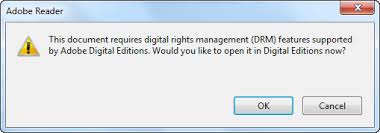
DRMで保護されたコンテンツを使用するには、コンテンツ所有者によって承認される必要があります。 それ以外の場合は、drm削除ツールを使用してDRM保護を削除する必要がありますが、これは現地の法律によると違法である可能性があります。
Adobe Digital Editionの電子ブックもDRMで保護されています。 そのため、Adobe Digital EditionからiPad iBooks電⼦子書籍リーダーに電子書籍を直接インポートしてAdobe Digital Editionの書籍を読むことはできません。 しかし、あなたはまだ詳細に以下に記載されている実現するための選択肢を持っています。
その2: Adobe Digital Editionアプリ
でiPadでAdobe Digital Editionsの書籍を読む2015年から、adobeはIpad App StoreでiPadタブレットでAdobe Digital Editions(ADE)アプリを利用できるようにしました。 IPad用ADEアプリを使用すると、iPad、Mac、またはPC全体でAdobe DRMで保護されたすべての書籍を読むことができます。 これは、ダウンロードして使用することは完全に無料で、完全に広告なしです。 ADEは、オンラインとオフラインの両方で、EPUBとPDFの本を読むために使用することができます。
以下の手順に従って、iPadのAdobe Digital EditionsアプリでIpadタブレットでAdobe Digital Editionの書籍を読むことができます。
1.あなたのiPadのタブレットを開き、App Storeに行きます。
2.Adobe Digital Editionを検索し、その横にあるダウンロードアイコンをクリックします。
3.ダウンロードとインストールが完了したら、Adobe Digital Editionアプリを開きます。
4.ADEアカウントとパスワードでログインします。
5.その後、購入したすべてのADEブックがiPadタブレットのADEアプリにリストされています。
これはiPadでAdobe Digital Editionの本を読む最も簡単な方法です。 あなたは、任意の余分なアプリやコストを必要としません。
その3: 3iPadでのAdobe Digital Editionの代替DRMフリーのデジタルブックを読むには
第二に、iPadで本を読むのに役立つ別のAdobe Digital Editionの代替アプリをお勧めしたいと思います。 もちろん、これらの代替ADEアプリを使用すると、もはやADEから書籍を購入する必要はありません。 これらのADEの選択肢の中には、無料で使用することもでき、無料の本を読むことができます。 それらを以下で確認してください。
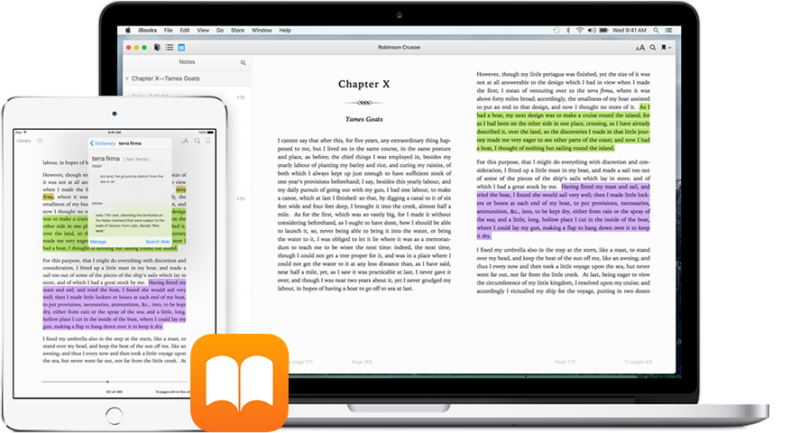
iBooksは、本をダウンロードして読むための素晴らしい方法です。 それはあなたが最新のベストセラーの本、そしてあなたの好きな古典の両方をダウンロードすることができますiBookstoreが含まれています。 美しい本棚にあなたのライブラリを参照し、それを開くために本をタップし、スワイプやタップでページをめくって、ブックマークやお気に入りの通路に あなたも、無制限の移動読書のためにiPad上のiBooksにあなたのローカルPDFやePub電子ブックファイルを追加することができます。 それはあなたがiPadで得ることができる一流のAdobe Digital Editionの代替品です。 しかも、それはiPad上のネイティブの電子ブックリーダーです。
ブルーファイア
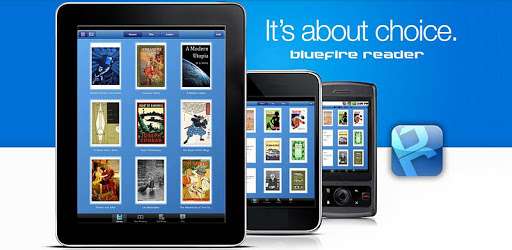
Bluefire Readerは、ほとんどのオンライン書店や世界中の主要な図書館からの電子ブックを含むePubとPDFコンテンツのためのあなたのゴーに読書アプリケーションで Bluefire Readerには、Adobe Content Serverによって保護された電子書籍のサポートが含まれています。iPadでAdobe Digital Editionの本を読むための素晴らしいAdobe Digital Editionの代替品です。 この電子ブックリーダーは、AndroidとiOSデバイスの両方で利用可能です。 しかも、それは完全に無料です。
ブリオ
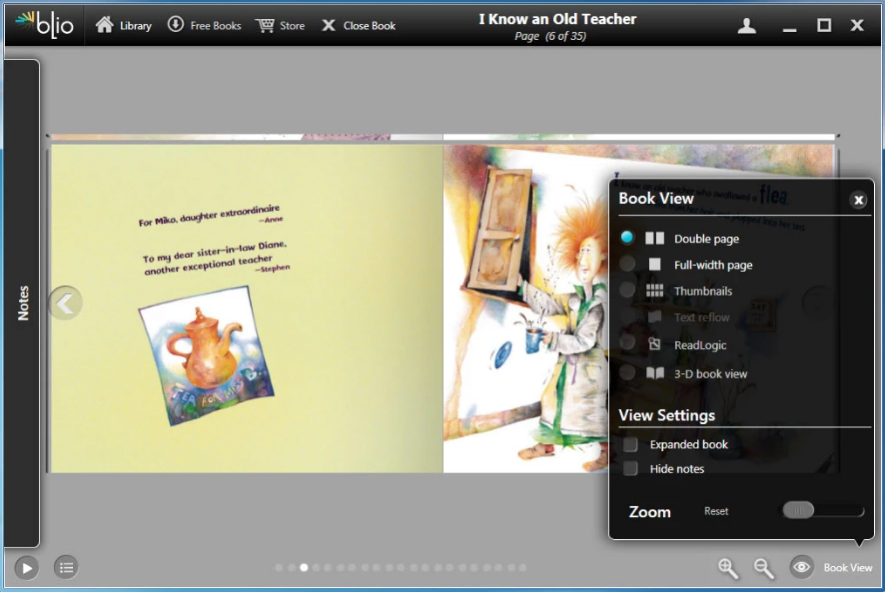
簡単に言えば、Blioは本がどのように見えるかを気に人々のためのフル機能の電⼦子書籍リーダーです。 あなたが工芸、建築、料理、旅行、またはおとぎ話に興味があるなら、著者が意図したようにあなたの本がレイアウトされているのを見ることはかなり重 それでもあなたが電子ブックから期待するすべてのエキストラを与えながら、Blioは、あなたに本格的な読書体験を与え、それぞれ、すべてのページを再作成
Adobe Digital Editionにこれらの3つの選択肢を使用すると、iPadタブレットで本を読むこともできます。 これらのAdobe Digital Editionアプリの選択肢の中には、iPadでAdobe Digital Editionの書籍を直接読むことができるものもあれば、自分の書店から対象の書籍を入手したり、コンピ
パート4:DrmロックされたAdobe Digital Editionの書籍をIpadでDrm
で読む方法上記のように、Adobe Digital Editionから購入した電子書籍はすべてDRMで保護されています。 したがって、Adobe Digital Editionまたは承認された他の電子ブックリーダーでAdobeから購入した書籍のみを読むことができます。 Adobe Digital Edition app for iPadをダウンロードしてiPadでAdobe Digital Editionの本を直接読むことも、Adobe Digital Editionの代替アプリを使用して他のソースから本を読むこともできます。 しかし、IPADでDRMロックされたAdobe Digital Editionの本を効果的に読むことができる別の方法がまだあります。 これは、Adobe Digital EditionブックからDRM保護を削除し、ADEブックをiPadのiBooks用のDRMフリーのePubブックファイルに変換することを可能にするAdobe Digital Edition eBook converterを利用するこ
Leawo Prof. DRMは、Adobe Digital Edition eBook converterのような種類です。 プロのDRM除去およびDRM eBook converterとして、Leawo Prof.DRMはAdobe Digital Edition ebook converterとして機能し、Adobe Digital Editionの書籍のDRM保護を削除し、DRM Adobe Digital Editionの書籍をDRMフリーのePub、Mobi、TXT、またはAZW3フ Leawo Prof.DRMを使用すると、iPadやその他の電子ブックリーダーでAdobe Digital Editionの書籍を簡単に読むことができます。
以下のリンクからLeawo Prof.DRMをダウンロードしてインストールします。 そして、以下のガイドに従って、Leawo PROF.DRMを使用してDRM Adobe Digital Editionの書籍をiPad ePubファイルに変換する方法を学びます。
ステップ1:コンピュータでAdobe Digital Editionアプリを起動する
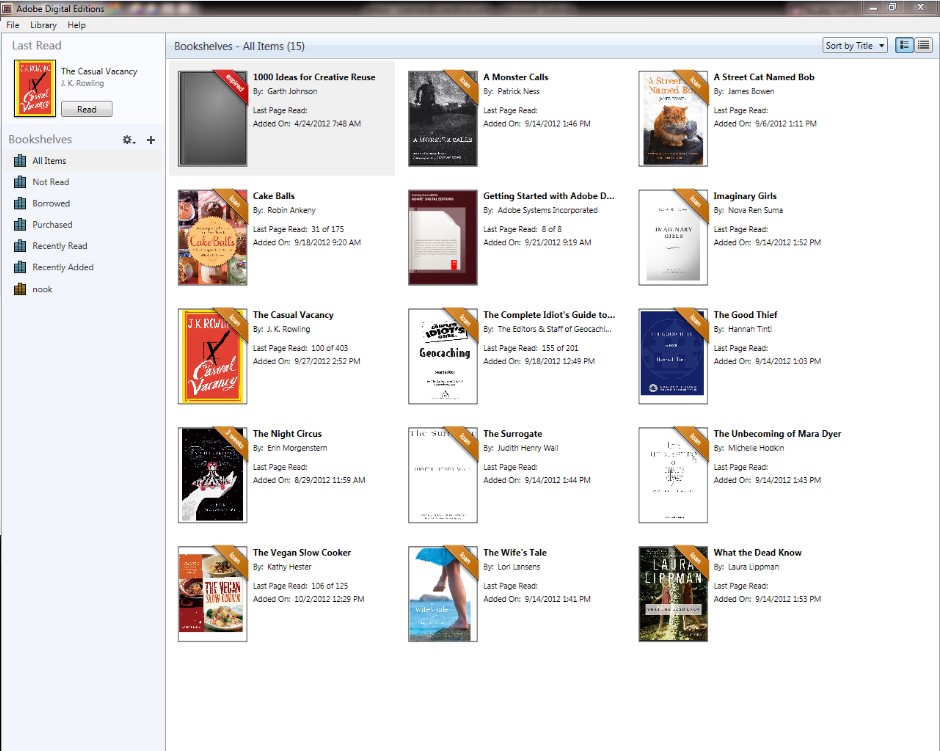
PCでAdobe Digital Editionアプリを起動し、Adobeアカウントにログインして、こ 購入した本をIpadでAdobe Digital Editionアプリでダウンロードしたことを確認してください。
ステップ2: Adobe Digital Editionの書籍を追加する
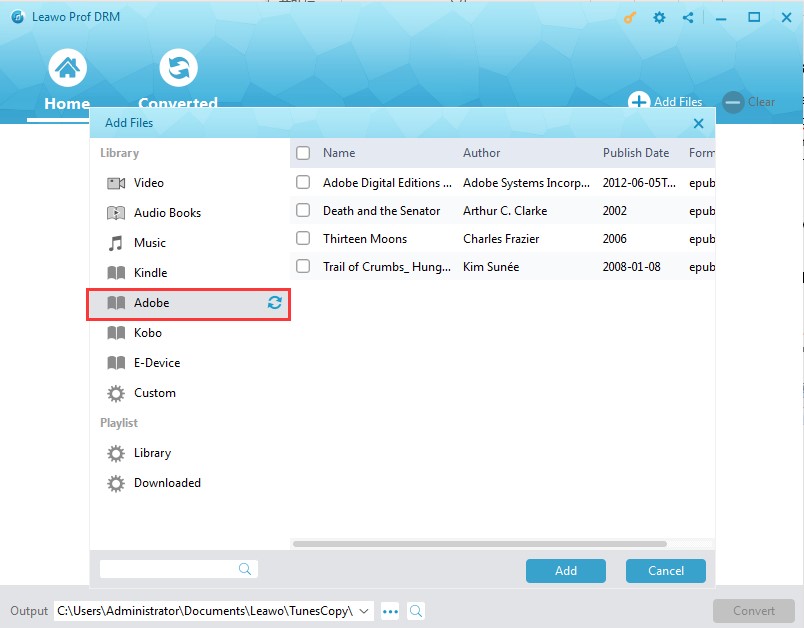
Leawo PROF.DRMを起動し、「ファイルを追加」ボタンをクリックします。 ポップアップの”ファイルの追加”インターフェイスで、”ライブラリ>Adobe”タブを連続して開きます。 ダウンロードしたAdobe Digital Editionの書籍はすべてここに表示されます。 IPadで読みたいものを選択し、「追加」ボタンをクリックします。
ステップ3:出力形式を設定する
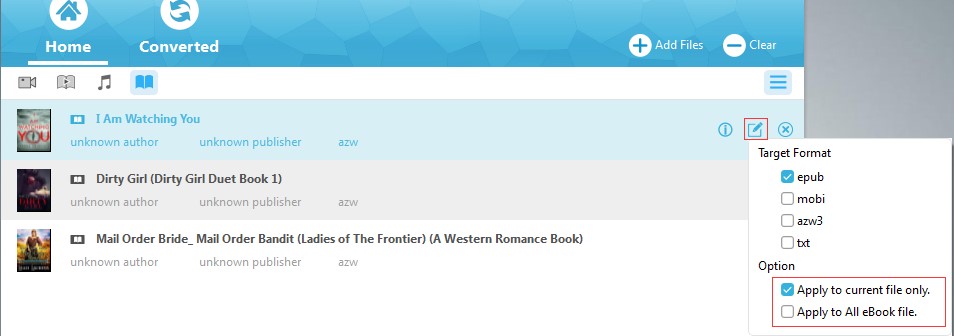
電子ブックをインポートした後、ロードされたAdobe Digital Editionの書籍に関する詳細情報を確認できます。 次に、ロードされた電子書籍ファイルを選択し、「編集」アイコンをクリックして出力形式としてepubを選択します。 あなたの便宜のために、”オプション”タブの下の”すべての電子ブックファイルに適用”ボタンをチェックしてくださ
ステップ4:出力ディレクトリを設定する
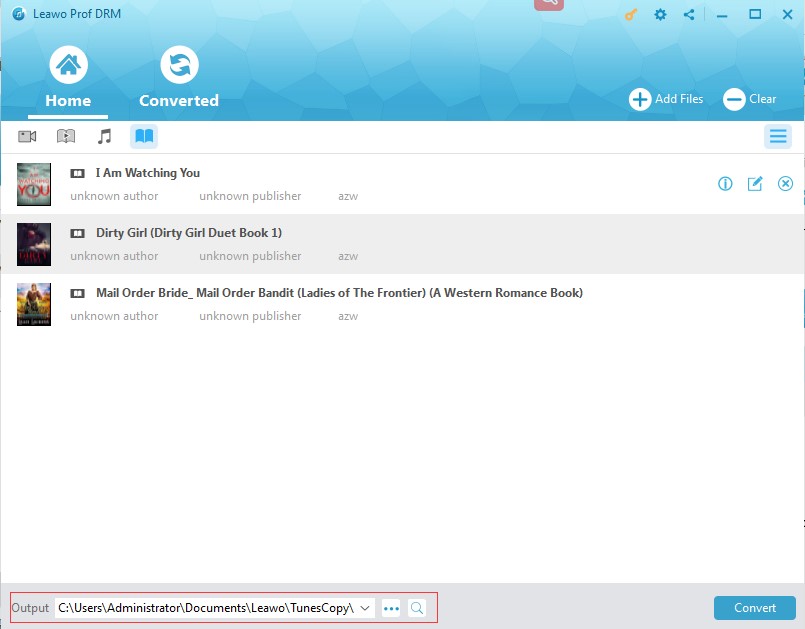
次に、マウスを下に移動し、”出力”ボックスを開いて、変換されたAdobe Digital Edition
ステップ5: DRMを削除してAdobe Digital Edition booksを変換する
 出力ディレクトリを設定した後、右下の青い「変換」ボタンをクリックして、Adobe Digital Edition booksからDRM保護を削 その後、変換パネルで変換プロセス全体を表示することができます。
出力ディレクトリを設定した後、右下の青い「変換」ボタンをクリックして、Adobe Digital Edition booksからDRM保護を削 その後、変換パネルで変換プロセス全体を表示することができます。
変換が完了したら、変換されたAdobe Digital Editionの書籍をiPad iBooksに転送する必要があります。 あなたは、コンピュータからiPadに本を転送するためにiTunesやサードパーティ製の本の転送アプリを利用することができます。 転送後、iPadでiBooksを開き、変換されたAdobe Digital Editionの本をiBooksで自由に読むことができます。
実際には、Leawo Prof.DRMはAdobe Digital Edition book converterよりもはるかに多くのものです。 これは、変換するためにAdobe Digital Editionの書籍からDRM保護を削除し、Kindle電子書籍を変換し、Kobo電子書籍を変換することができる包括的な電子書籍DRMの除去とコン
その5: 上記のソリューションの比較
上記のソリューションはすべて、Adobe Digital Editionの代替またはAdobe Digital Edition book converterのいずれかとして、Adobe Digital Editionの書籍またはiPad上の他の書籍を読 以下の表は、より多くの情報を得るためにそれらの違いを表示します。
|
iPad用Adobe Digital Editionアプリ |
アドビデジタルエディションの代替 |
リーウォー教授 DRM |
|
|
iPadでAdobe Digital Editionの本を読む |
はい |
部分的に |
はい |
|
ADEブックにDRM保護を削除します。 |
いいえ |
いいえ |
はい |
|
DRM ADEブックをDRMフリーのePub、TXT、Mobi、またはAZW3に変換する |
いいえ |
いいえ |
はい |
|
電子ブックの管理 |
はい |
はい |
いいえ |
|
DRM kindle eBookをDRMフリーのePub、TXT、Mobi、AZW3に変換する |
いいえ |
いいえ |
はい |
|
DRM Kobo電子ブックをDRMフリーのePub、TXT、Mobi、またはAZW3に変換する |
いいえ |
いいえ |
はい |
|
DRM iTunesビデオをDRMフリーのMP4に変換する |
いいえ |
いいえ |
はい |
|
drm iTunesの音楽をDRMフリーのMP3に変換する |
いいえ |
いいえ |
はい |
|
DRM iTunesオーディオブックをDRMフリーのMP3に変換する |
いいえ |
いいえ |
はい |
|
DRM AudibleオーディオブックをDRMフリーのMP3に変換する |
いいえ |
いいえ |
はい |
|
Spotifyの曲をダウンロードして変換する |
いいえ |
いいえ |
はい |
明らかに、Ipad用のAdobe Digital Editionアプリは、iPadユーザーがAdobe Digital Editionの本を読むための素晴らしい電子ブックリーダーアプリです。 人はまた、iPad上のIPAD用ADEアプリでAdobeから書籍を購入することができます。 ADEの代替案では、iPadで電子書籍を読むことができますが、iPadでAdobe Digital Editionの書籍を読むことができるものはほとんどありません。 リーウォー教授 DRMは、あなたがDRM保護フォームADEブックを削除し、DRM ADEブックをDRMフリーのePub、Mobi、TXTまたはAZW3ブックファイルに変換するのに役立つプロのeBook DRM除去およ
Leave a Reply